Android’de Silinen Fotoğraflar Nasıl Kurtarılır
Galeri uygulamanızı açıp, tuttuğunuz değerli bir fotoğrafın gitmiş olduğunu görmekten daha kötü bir duygu nadiren vardır. Yanlışlıkla sildiyseniz veya telefonunuzda bir şey olduysa ve fotoğraflarınız orada değilse, Android bize fotoğrafları kaydetmemiz ve kurtarmamız için birkaç yol sunar. Bu makalede, daha fazla kurtarma şansınız olmasını sağlamak için silinen Android fotoğraflarını çeşitli şekillerde nasıl kurtaracağınızı göreceksiniz. Başlayalım. […]

Galeri uygulamanızı açıp, tuttuğunuz değerli bir fotoğrafın gitmiş olduğunu görmekten daha kötü bir duygu nadiren vardır. Yanlışlıkla sildiyseniz veya telefonunuzda bir şey olduysa ve fotoğraflarınız orada değilse, Android bize fotoğrafları kaydetmemiz ve kurtarmamız için birkaç yol sunar.
Bu makalede, daha fazla kurtarma şansınız olmasını sağlamak için silinen Android fotoğraflarını çeşitli şekillerde nasıl kurtaracağınızı göreceksiniz. Başlayalım.
Not: Aşağıdaki süreçleri kendi sorumluluğunuzda kullanın. Aşağıdaki yöntemler işe yarasa ve sorunlara neden olma olasılığı daha düşük olsa da Google, işlevselliği istediği zaman güncelleyebilir. Ayrıca, bir adımı atlamak çöpe atılan bir görüntüyü kalıcı olarak silebilir veya kurtarmayı zorlaştırabilir.
Fotoğraf Kurtarma için Google Fotoğraflar ayet Galerisi
Google, stok “Galeri” uygulamasını uzun zaman önce “Google Fotoğraflar” ile değiştirdi. Yine de, Samsung Gallery, HTC Gallery ve Moto Gallery gibi bazı üreticiler galeri uygulamalarını önceden dahil ettiler veya Google Gallery uygulamasını orijinaline alışkın olan kullanıcılar için özelleştirilmiş işletim sistemlerine dahil ettiler.
Google, Galeri uygulaması Play Store içindeancak artık çoğu telefonda “Fotoğraflar” varsayılan resim tarayıcınız ve yöneticiniz olarak. Önceden yüklenmiş olanı da kullanabilirsiniz. Google uygulamasına göre dosyalar, eski Galeri uygulamasına benzer şekilde, dahili olarak depolanan görüntüleri ve fotoğrafları yöneten. Bu seçenek, Google Fotoğraflar’daki gibi her yerden değil, yalnızca cihazdaki resimleri silmenize olanak tanır.
Orijinal Google Galeri uygulaması, çevrimdışı görüntüleme ve düzenleme için tasarlanmıştır, ancak Drive veya Fotoğraflar ile kolayca senkronize edilebilir ve Google yedeklemelerinize dahil edilebilir. Ancak Fotoğraflar, çok daha fazla yetenek, entegrasyon ve cihaz uyumluluğu sunduğu için mantıklı bir alternatifti. Paylaşma, düzenleme ve cihaz erişimi, Mac’te görüntüleri paylaşma veya bunlara erişme, görüntüleri e-postayla gönderme, görüntüleri gruplandırma, görüntüleri görüntü içeriğine (dosya adına değil) göre arama ve daha fazlası gibi daha fazla fırsat sunuyordu.
İster bir galeri uygulamanız olsun ister Google Fotoğraflar’ı kullanın, silinen resimleri/fotoğrafları bulup kurtarmanın en basit yöntemleri burada.
Android’de Silinen Fotoğrafları Kurtarmanın Yolları
Android’de silinen fotoğrafları potansiyel olarak kurtarmanın birkaç yolu vardır.
1. Çöp Klasörlerinizi Kontrol Edin
Önce dahili Çöp Kutusu klasörünüzü kontrol etmek, ardından Google Foto’nun Çöp Kutusu klasörüne erişmek isteyeceksiniz. Telefonunuzun galerisinden bir fotoğrafı sildiğinizde, çöp kutusu klasöründe saklanır. en azından Başlangıçta 60 gün boyunca “bulut” çöp kutusunda depolayan Google Fotoğraflar aracılığıyla silmediğiniz sürece 30 gün.
Yeni telefonlar dahili bir galeriye kaydetmeye devam eder, ancak kamera uygulamasında önizlemeyi açmaz, Google’ın Dosyalar uygulamasını veya üçüncü taraf bir galeri uygulamasını kullanmazsanız uygulama formundaki resimlere erişemezsiniz. Görüntüler ve fotoğraflar “/storage/emulated/0/DCIM/Camera/” veya benzeri bir yerde depolanır.
Kameranın önizleme seçeneğini kullanırken bile, tüm düzenleme işlemleri Google Fotoğraflar ile ilgilidir. Ayrıca, belirli veya özel konumlardaki tüm cihaz görüntüleri, Fotoğraflar uygulaması kullanılarak Google Fotoğraflar ile senkronize edilir. Görüntüyü kısa bir süre önce Google Fotoğraflar dışında bir şey kullanarak çöpe attığınızı varsayarsak, görüntünün cihazın “Çöp Kutusu” klasöründe olması gerekir.
Not: Fotoğraflar uygulaması aracılığıyla bir resmi/fotoğrafı silerseniz, bu onu her şeyden siler ve 60 gün sonra kurtarılamaz. Dosyalar veya Kamera uygulaması aracılığıyla bir görüntünün/fotoğrafın silinmesi, onu dahili olarak siler ve en az 30 gün sonra kurtarılamaz.
Görüntüleri/Fotoğrafları Kurtarmak için Android’in Dahili Çöp Klasörüne Nasıl Erişilir?
- Google’ı aç “Dosyalar” telefonunuzdaki aplikasyona dokunun ve “hamburger simgesi” (üç yatay çizgi) sol üst köşede.
- Seçme “Çöp” menünün seçeneklerinden.
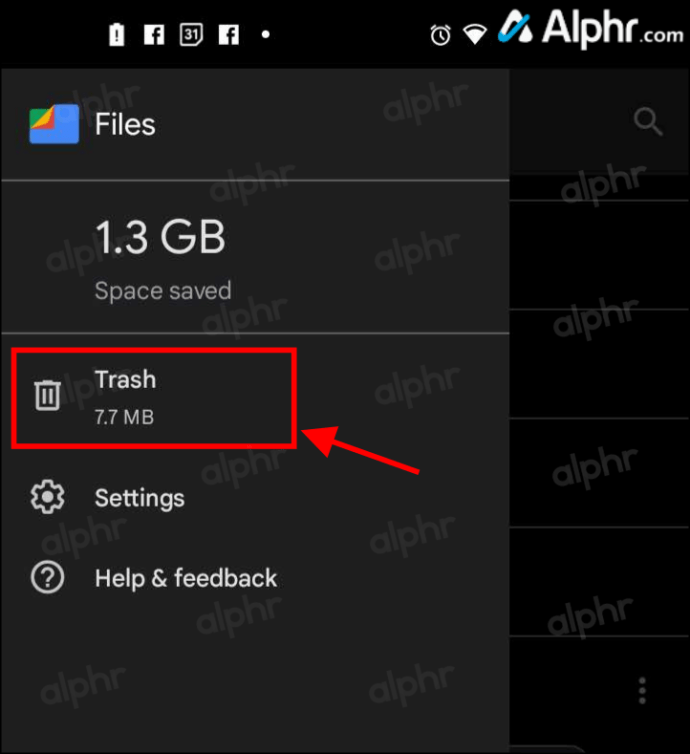
- Kaydedilebilir/silinmiş tüm resimlerin ve fotoğrafların bir listesi, silme işleminin gerçekleşmesine kalan günlere göre görüntülenir.
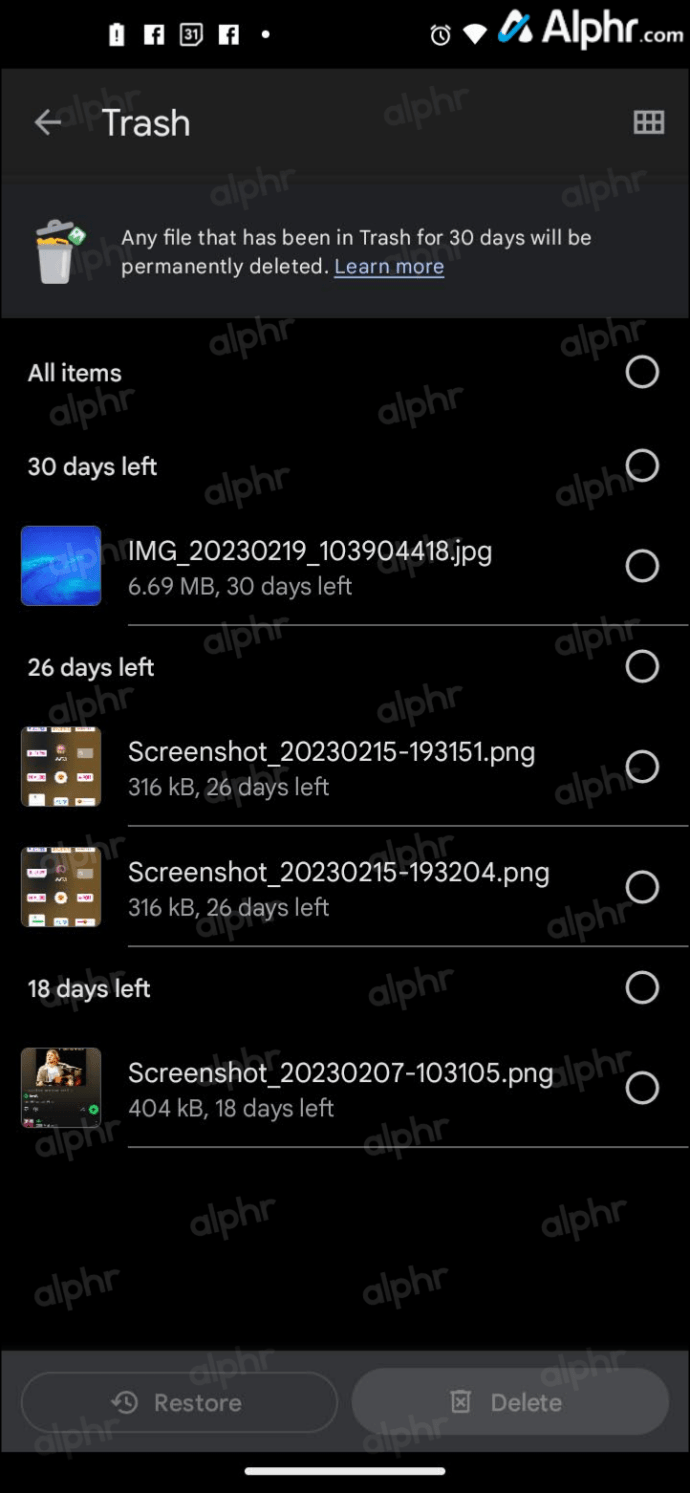
- Kurtarmak istediklerinizi tek tek seçin veya “## gün kaldı” veya “Tüm Öğeler”in yanındaki dairelere dokunun.
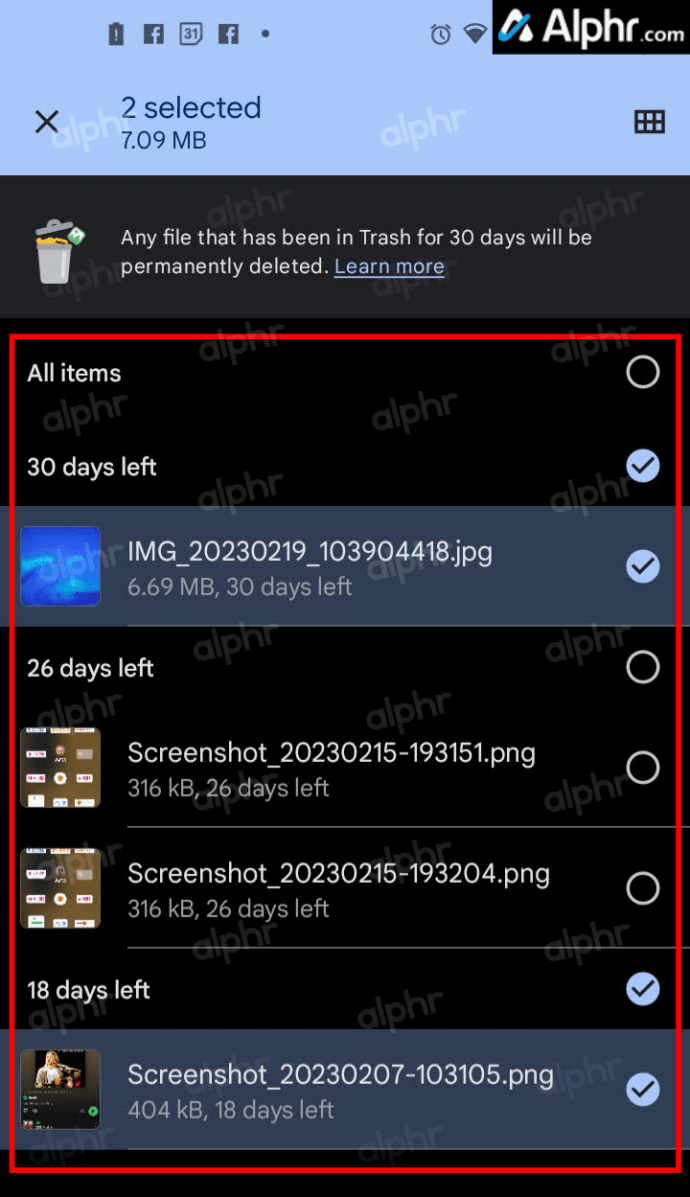
- Seçmek “Eski haline getirmek,” dosyaları seçtikten sonra altta maviye döner.
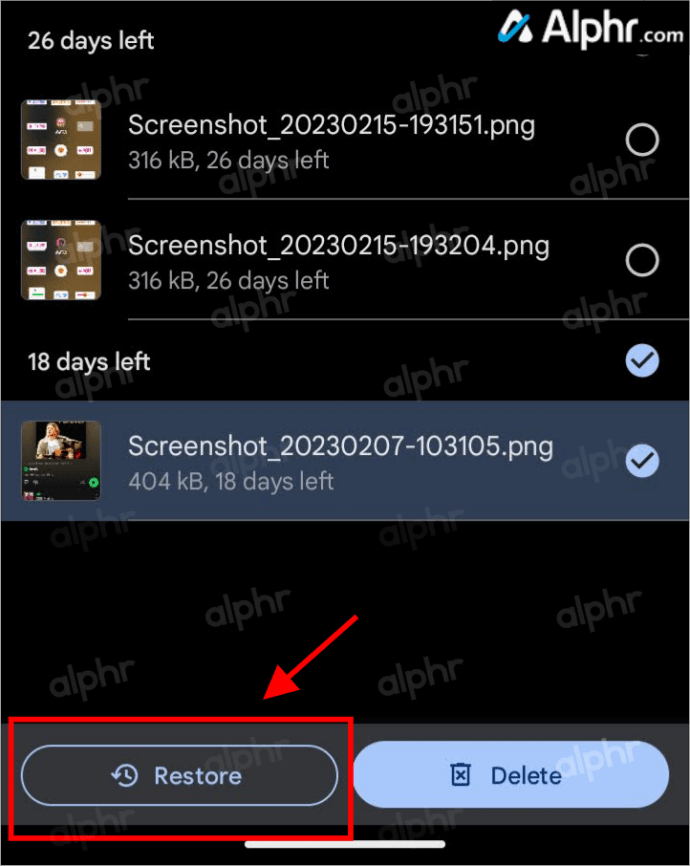
Seçtiğiniz kayıp fotoğraflarınız artık kolay arşivleme, yedekleme veya eşitleme için orijinal konumlarına dönmelidir.
Fotoğrafları Kurtarmak İçin Google Fotoğraflar Çöp Klasörünü Kontrol Etme
Gmail hesabınızda oturum açtığınızda, Google Suite’te de (telefonunuzun yerel Google uygulamaları) oturum açarsınız. Bu, fotoğraflarınızın Google Fotoğraflar uygulaması aracılığıyla kaydedilmesi için mükemmel bir şans olduğu anlamına gelir. Bir fotoğraf Google Fotoğraflar kullanılarak silindiyse, buluttaki “Çöp Kutusu” klasöründe bulunmalıdır.
Not: Google Fotoğraflar Çöp Kutusu klasöründen geri yüklenen tüm resimler de otomatik olarak cihazın depolama alanına geri döner. Ancak, Fotoğraflar ile senkronize edilmeyen geri yüklenen dahili görüntülerin bulutta saklanması için Fotoğraflar uygulamasıyla senkronize edilmesi gerekir.
Google Fotoğraflar Çöp Kutusu’nu şu şekilde kontrol edebilirsiniz:
- Aç “Fotoğraflar” telefonunuzdaki uygulama. sonra üzerine dokunun “Kütüphane” altta.
- Seçme “Çöp” üst kısımdan. Artık Fotoğraflar’dan silinen tüm resimleri görüyorsunuz. Bunları yönetmek için bir sonraki adıma geçin.
- Bir görüntüyü/fotoğrafı korumak için kaç gün kaldığını görmek için öğeye dokunun ve ardından seçebilirsiniz “Eski haline getirmek.” Son tarih, dahili depolama dosyalarıyla değil, Google Fotoğraflar ile ilgilidir.
- Fotoğraflar çöp kutusundaki resimleri/fotoğrafları toplu olarak geri yüklemek için simgesine dokunun. “Seçme” üstten veya her bir görüntü için seçim dairelerini açmak üzere herhangi bir öğeye basın ve basılı tutun.
- Geri yüklemek istediğiniz kadar fotoğrafa dokunun.
- Seçmek “Eski haline getirmek” Seçilen görüntüleri kurtarmak için alttaki
2. Silinmiş Görüntüleri Geri Yüklemek için Üreticinin Bulut Yedeklemesini Kontrol Edin
Çoğu telefon üreticisinin fotoğraflarınızı, videolarınızı, metinlerinizi, dosyalarınızı vb. depolayabilen bir tür ayrı bulut yedeklemesi vardır. LG’de LG yedeklemesi vardır, Samsung’ta Samsung Cloud vardır. Öyleyse, eksik görüntülerimiz için üreticinin bulutunu kontrol edelim.
- İlk olarak, şuraya gidin: Ayarlar cihazınızda (bu, aradığımız bulut hizmetinden bağımsız olarak çalışmalıdır) ve ‘Bulut‘ arama çubuğuna.
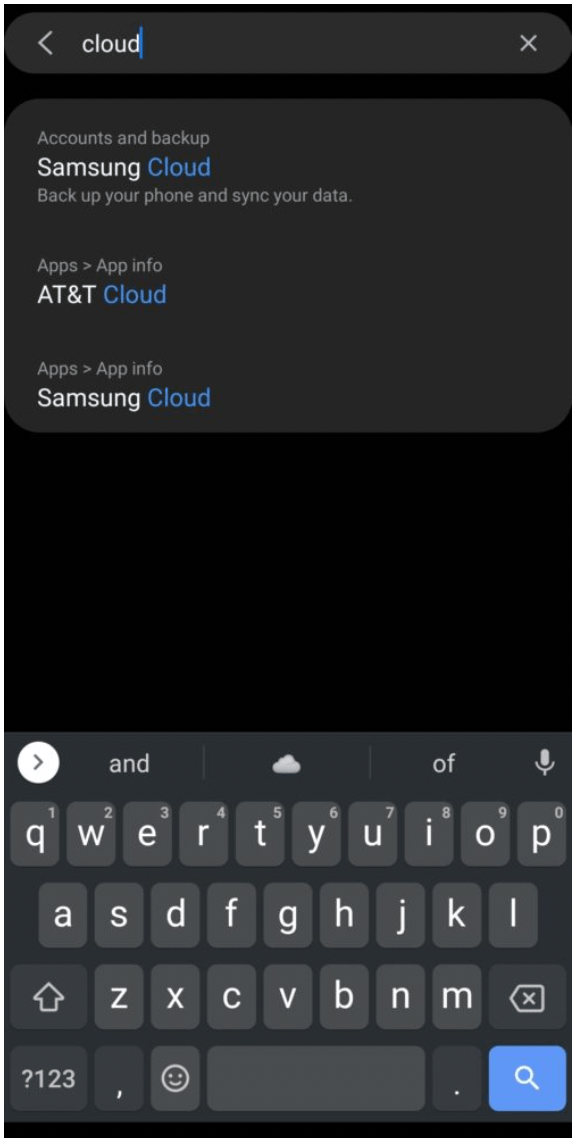
- Görünen seçenekler listesinden en yakın depolama hizmetini seçin. Bu durumda, Samsung Cloud. Elbette bulutla ilgili başka arama sonuçları görürseniz bunları da kontrol edin.
- Şimdi, henüz yapmadıysanız oturum açmanız gerekecek. Bizim durumumuzda, oturum açma bilgileri Google Hesabımızdan farklıdır çünkü Samsung Cloud, Google Suite’ten tamamen ayrıdır.
- Bir Galaxy cihazı kullanıyorsanız, Galeri’ye tıklamanız yeterlidir. Ancak bu seçenek, telefonunuzun üreticisine göre değişir, bu nedenle Fotoğraflar veya size hangi seçeneği sunuyorsa.
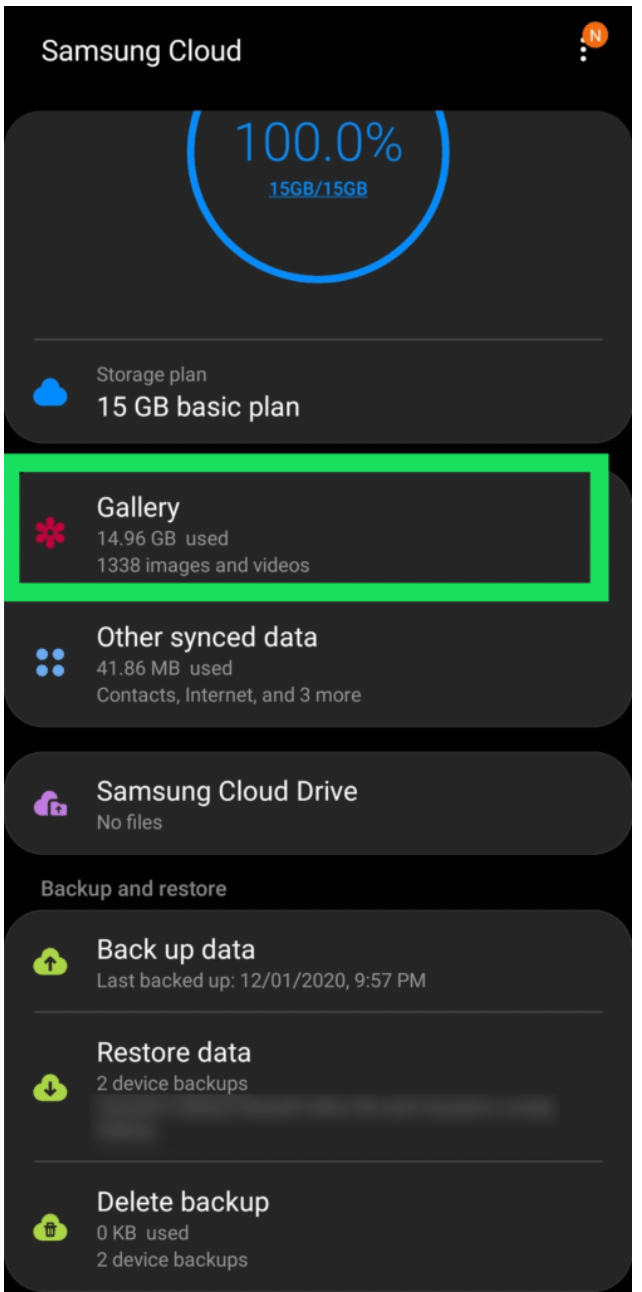
- Kayıp fotoğraflarınız buradaysa onları kurtarabilirsiniz. Basitçe dokunun İndirmek.
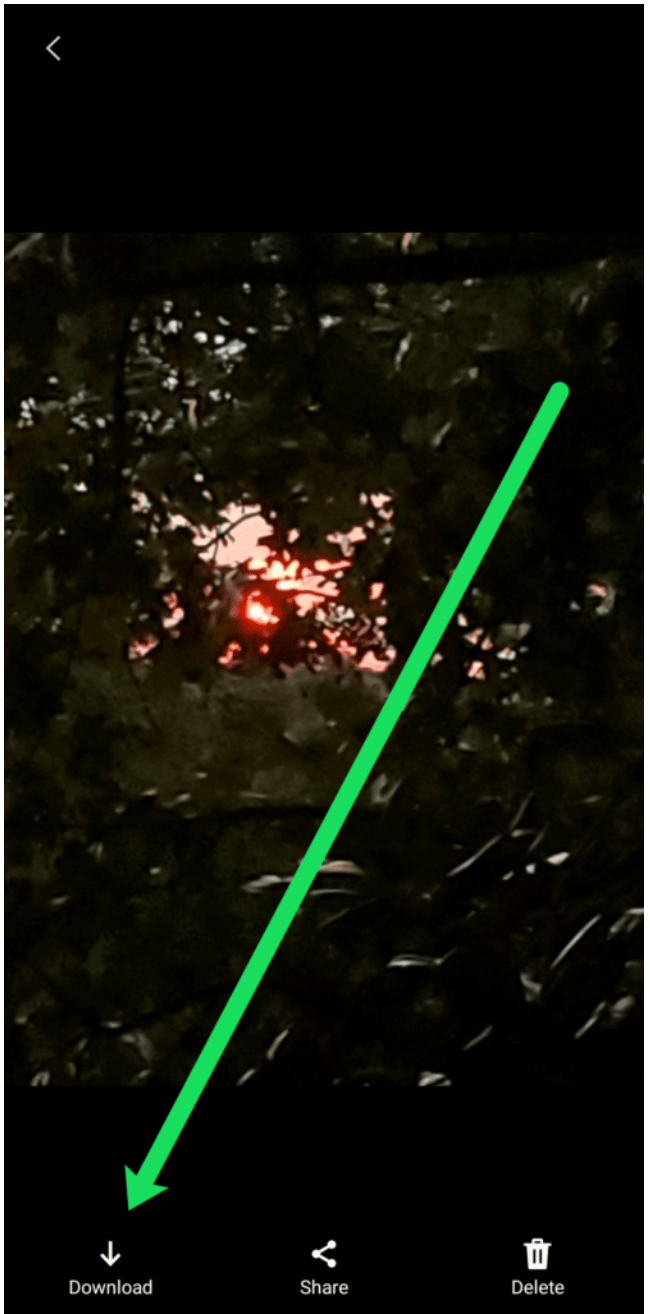
Bu yöntemle ilgili en yaygın sorunlardan biri, oturum açma bilgilerinizi hatırlamaktır. Her üretici, telefonunuzu ilk kurduğunuzda bir hesap oluşturmanızı ister. Dikkat etmiyorsanız veya telefonu uzun süredir kullanıyorsanız, bu bir sorun haline gelebilir.
En iyi tavsiyemiz; E-posta hesaplarınızda ‘LG’, ‘Samsung’, ‘HTC’ veya kullandığınız üretici ne olursa olsun arama yapın. Hizmete kaydolduğunuzda bir onay e-postası alırsınız. Bu, kullanıcı adınızı daraltmanıza yardımcı olacaktır. Ardından, parolanızı sıfırlayabilirsiniz.
Bu noktada, kayıp fotoğraflarınızı bulup kurtardığınızı gerçekten umuyoruz. Ama yapmadıysanız henüz işimiz bitmedi. Kayıp görüntüleri kurtarmak için geçmişte kullandığımız bazı yöntemleri keşfetmeye devam edelim.
3. Dosyalarım Klasörünü ve SD Kartınızı Kontrol Edin
Android ile ilgili sevdiğimiz şeylerden biri de özelleştirme yeteneğidir; çoğu model daha fazla alan için harici bir depolama kartı alacaktır. Bir tane varsa, umarım silinen fotoğraflarınız oradadır. Ancak, nasıl kontrol edersiniz?
- Uygulama çekmecenizde arama yaparak başlayın. Benim dosyalarım Nerede olduğunu bilmiyorsanız klasör.
- Açıldığında, birkaç klasör göreceksiniz. üzerine dokunun Hafıza kartı seçeneği, bu telefonda yoksa sadece ‘Takılı değil’ yazar. Takılı bir SD Kart varsa, dosyaya dokunun ve fotoğraflarınızı bulun.
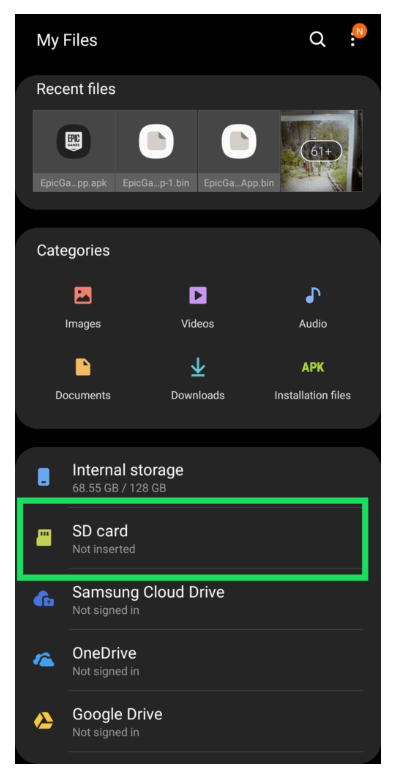
- Resimleriniz burada görünüyorsa, sadece Paylaşmak veya İndirme simgesi fotoğrafları telefonunuzun galerisine geri yüklemek için.
- SD Kartınız olmadığını varsayarsak, burada kontrol edilecek başka bir klasör var ve bu da Görüntüler dosya. Bu klasöre dokunduğunuzda, tüm fotoğraf albümlerinizi göreceksiniz.
- Fotoğraflarınızı çöp kutusundan kurtarmak için yukarıdaki talimatlara benzer şekilde, sağ üst köşedeki üç dikey noktaya ve ardından simgesine dokunun. Çöp. Burada görünürlerse, tıpkı yukarıda yaptığımız gibi onları kurtarın.
4. Google Play’i kontrol edin
Yani bu biraz garip gelebilir, ama bize güvenin, geçmişte işe yaradı. Hâlâ bizimleyseniz, fotoğraflarınızı henüz kurtarmamışsınız demektir, yani denenecek başka bir şey daha var.
Fotoğrafları kaydeden ve daha önce indirdiğiniz tüm üçüncü taraf uygulamalarını arayacağız. Yapmanız gerekenler:
- Telefonunuzda Google Play Store’u açın ve cihazınıza dokunun. profil simgesi sağ üst köşede
- Görünen alt menüde, simgesine dokunun. Uygulamalarım ve Oyunlarım.
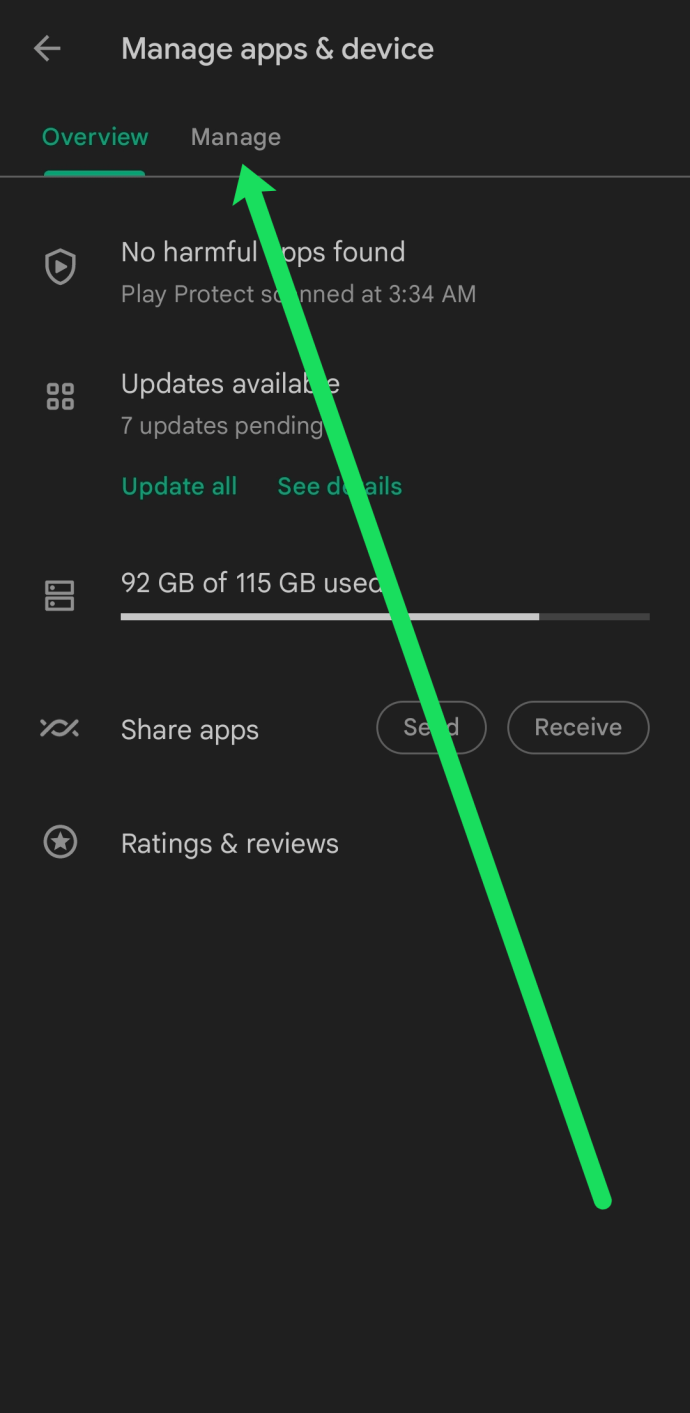
- İlk olarak, cihazınızdaki tüm uygulamaları göreceksiniz. Kaydırmaya başlayın. Aramamızda çeşitli galeri uygulamaları, Shutterfly, fotoğraf zaman damgası uygulamaları, Dropbox ve hatta Instagram bulduk. Bunların hepsinde fotoğraf saklama seçeneği vardır. Tek yapmanız gereken onları indirmek, oturum açmak ve kayıp resimlerinizi kontrol etmek.
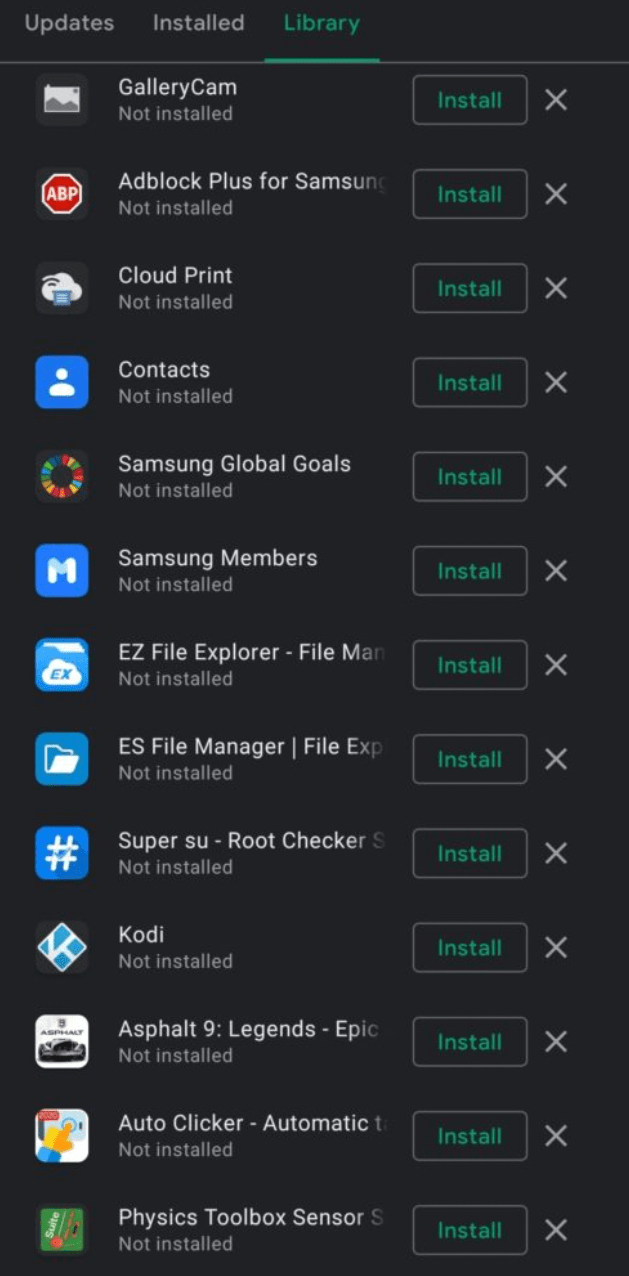
- Google Hesabınızla ilişkili tüm uygulamalarda arama yapmak için, simgesine dokunun. Kurulmuş sol üstte, ardından simgesine dokunun. kaldırıldı. Dropbox gibi telefonunuzda olmayan ancak yine de bazı değerli fotoğraflarınızı barındıran bir fotoğraf depolama uygulaması bulabilirsiniz.
Bu yöntemin sıkıcı olduğunu düşünüyorsanız, öyledir. Ancak, çocukluk köpeğinizin fotoğraflarını kurtarmanın tek yolu buysa, kesinlikle denemeye değer. Elbette, fotoğraf uygulamasını kurtardıktan sonra oturum açmanız gerekecek. Kullanıcı adını daraltmak için uygulamanın adını yazarak e-posta hesaplarınızda onay e-postaları için hızlı bir arama yapın.
5. Üçüncü Taraf Kurtarma Hizmetlerini Deneyin
Şimdiye kadar “Android’de silinen fotoğraflar nasıl kurtarılır” diye arama yaptıysanız, fotoğraflarınızı kurtarmayı vaat eden üçüncü taraf hizmetleri için çok sayıda reklam gördünüz. Burada bu hizmetleri incelemeye fazla girmeyeceğiz çünkü bu gerçekten bir “alıcı dikkat” durumu.
Çeşitli veri kurtarma araçlarını test ettik ve burada Mac ve Windows kullanıcıları için bir makalemiz var. Ancak, bu araçlardan bazıları Android cihazlarda da çalışacaktır. Ancak, kaybolan fotoğraflarınızı geri getirmeyi vaat eden ancak gerçekte çalışmayan birçok web sitesi vardır. Dolayısıyla bu yöntem kesinlikle bir “alıcı dikkat” durumudur.
Bir görüntü gerçekten gitmişse, onu kurtarmanın bir yolu yoktur. Sana ne söz verilmiş olursa olsun. Bu nedenle, gerçek olamayacak kadar iyi geliyorsa, muhtemelen öyle olduğunu unutmayın.
Sıkça Sorulan Sorular
Kayıp fotoğraflarınızı kurtarmış olduğunuzu gerçekten umuyoruz. Ancak daha fazla sorunuz varsa okumaya devam edin.
Galeri uygulamam yoksa ne yapmalıyım?
Telefonunuzun uygulama çekmecesini açtığınızı ve galeri uygulamasının olmadığını varsayalım. Paniklemeden önce, sonsuza dek gitmiş sayılmaz. Cihazınızın yerel fotoğraf uygulaması, cihazınızda kalıcı bir aksesuardır.
1. Uygulamayı uygulama çekmecenize geri getirmek için cihazınızın ayarlarına gidin.
2. üzerine dokunun Uygulamalarardından şuna göre filtrele: Varsayılan Uygulamalar.
3. Listede ilerleyin ve galeri uygulamanıza dokunun.
4. Ardından, öğesine dokunun. Olanak vermek.
SIM kartım resimleri saklıyor mu?
Ne yazık ki hayır. Bir zamanlar, SIM kartlar bir telefonun kişilerini saklıyordu, ancak resimleri saklamıyordu. Ancak, bugünlerde bir SIM kartta saklanan fazla veri bulamazsınız.
Yukarıda bahsedildiği gibi, ayarlandığı sürece fotoğraflarınızı kaydeden bir SD kartınız olabilir.
Son düşünceler
Umarım şimdiye kadar kayıp resimlerinizi kurtarmışsınızdır. Ancak işin uzmanından alın; bazen, silinen dosyaları kurtarmak için gerçekten yaratıcı olmanız gerekir.
Silinen fotoğraflarınızı başka bir yöntem kullanarak başarıyla kurtardınız mı? Aşağıdaki yorumlarda bize bildirin!














